Crea formas en Photoshop a partir imágenes
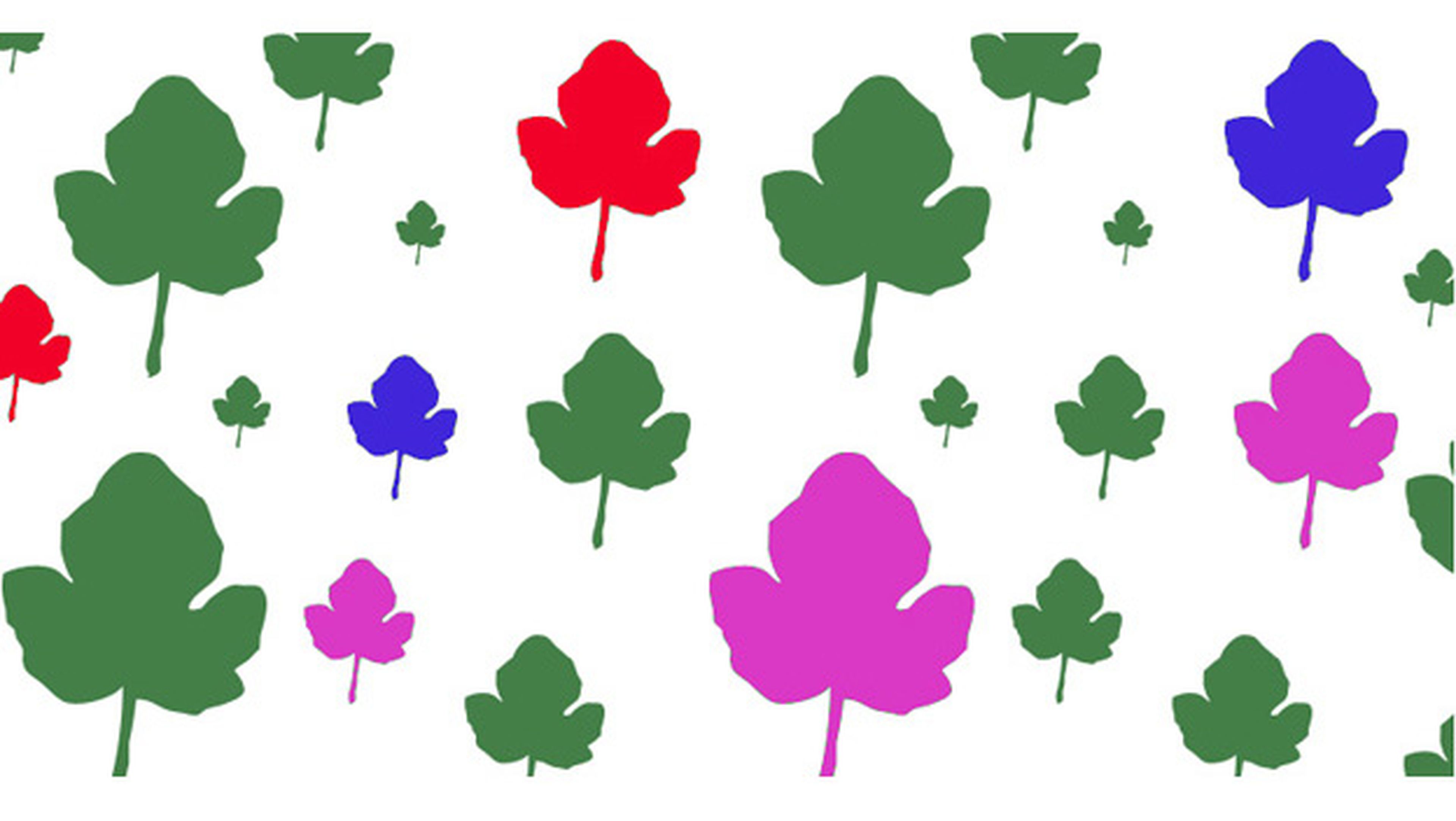
Abre la imagen y selecciona su contorno
Lo primero que debes hacer es abrir desde Photoshop esa imagen que vas a convertir en silueta. Si la parte que deseas utiilizar se encuentra entre otros elementos, tendrás primero que utilizar las herramientas de selección para marcar el perfil del elemento a convertir en forma.

Lo más sencillo es que uses una imagen con el fondo de un único color ya que así resultará mucho más sencillo llevar a cabo la selección. En este ejemplo, hemos utilizado la herramienta Lazo mágnético para llevar a cabo la selección. Sólo hay que pinchar en el punto inicial desde el que comenzar a marcar, e ir desplanzando el ratón por el borde de la forma. La propia herramienta se va encargando de llevar a cabo la selección. En nuestro caso no es necesario que el trazado sea muy perfecto.
Además, antes de nada, es recomendable utilizar la herramienta del zoom en aquella zona concreta que deseas seleccionar (en este caso una hoja)

Crear el trazado
Lo siguiente que vas a hacer es convertir tu imagen en un trazado desde Photoshop. Para ello, sin dejar de seleccionar una de las herremamienta de selección, haz click con el botón derecho del ratón sobre cualquier parte de la selección.
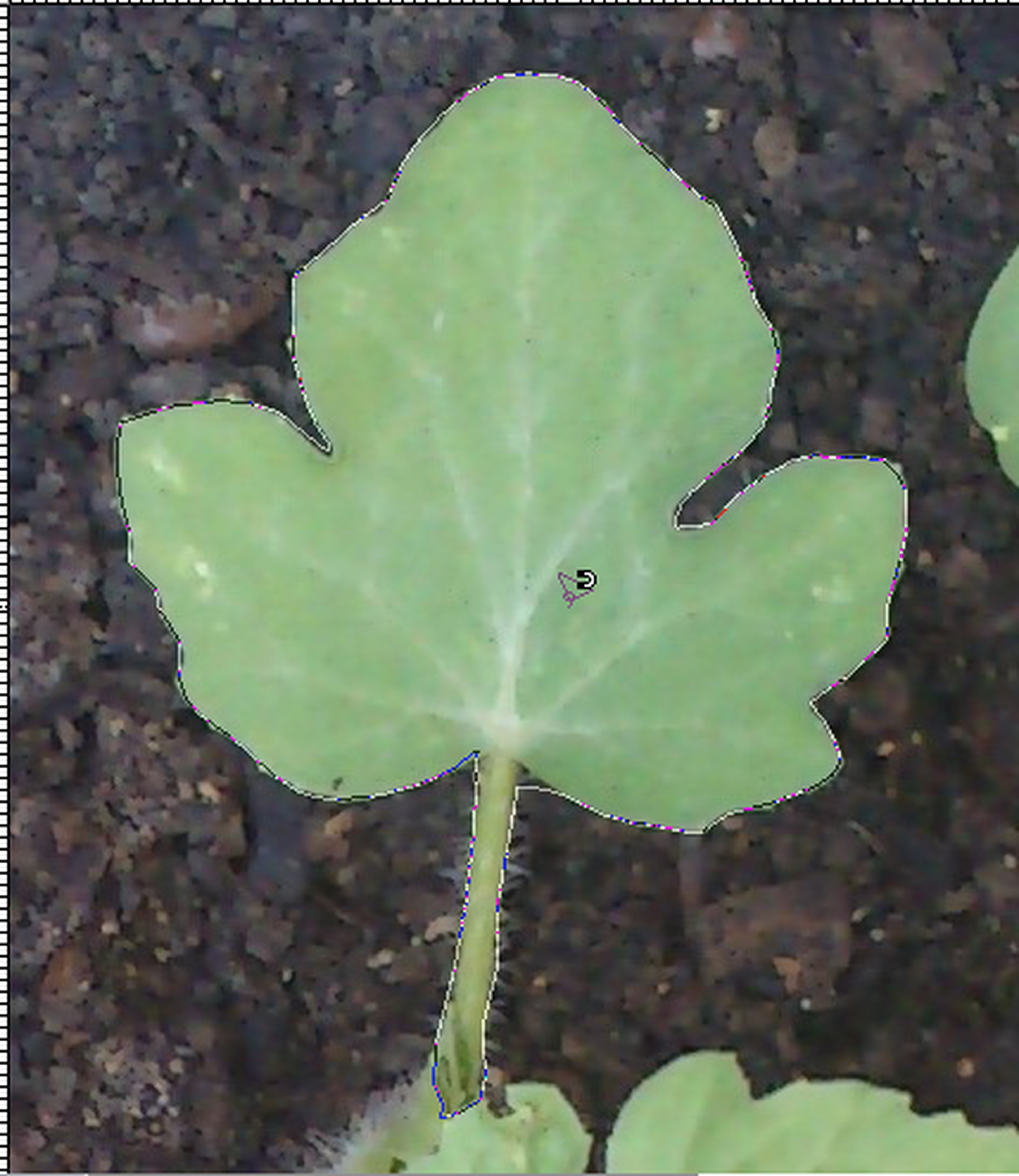
Obtendrás así un menú contextual en el que podrás escoger la entrada Hacer trazado de trabajo. Luego, en el apartado Tolerancia, introduce el valor 1.0 y pulsa a continuación también el botón OK. La selección desaparecerá entonces y obtendrás un trazado en pantalla.
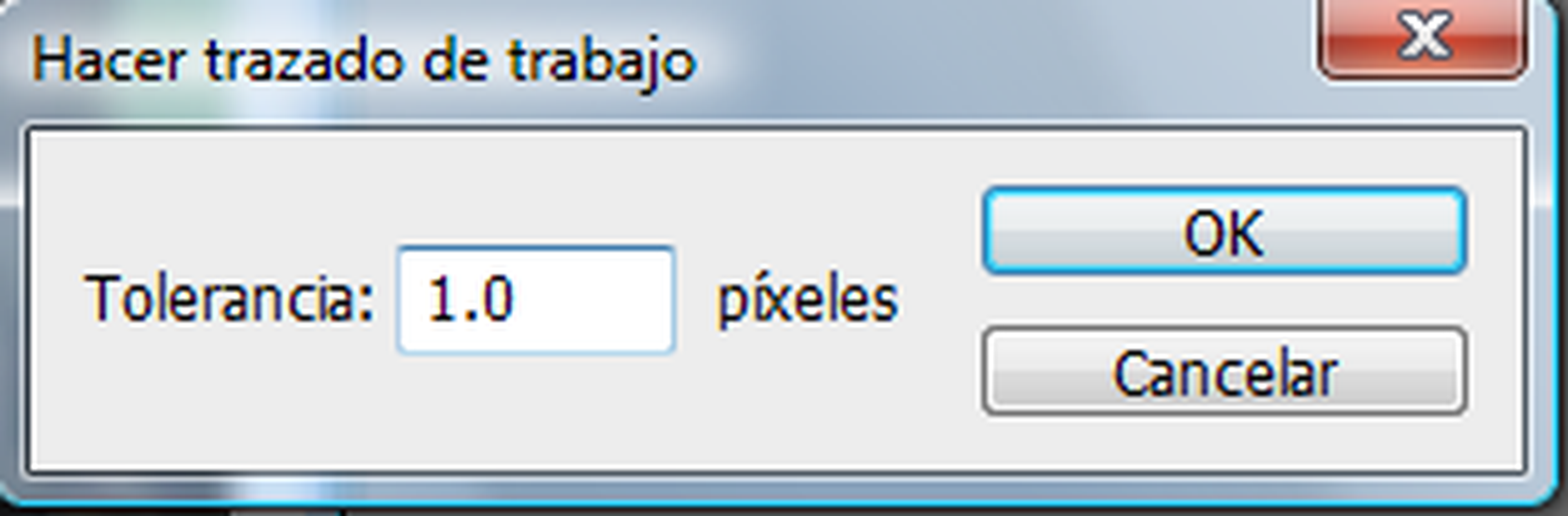
Convertir en forma
Ahora vas a transformar el trazado en una forma. Hazlo con clicks en los menús Edición y Definir forma personalizada. Introduce entonces un nombre descriptivo para ella. En este caso concreto, la palabra Hoja es lo más adecuado. Luego pulsa el botón OK.
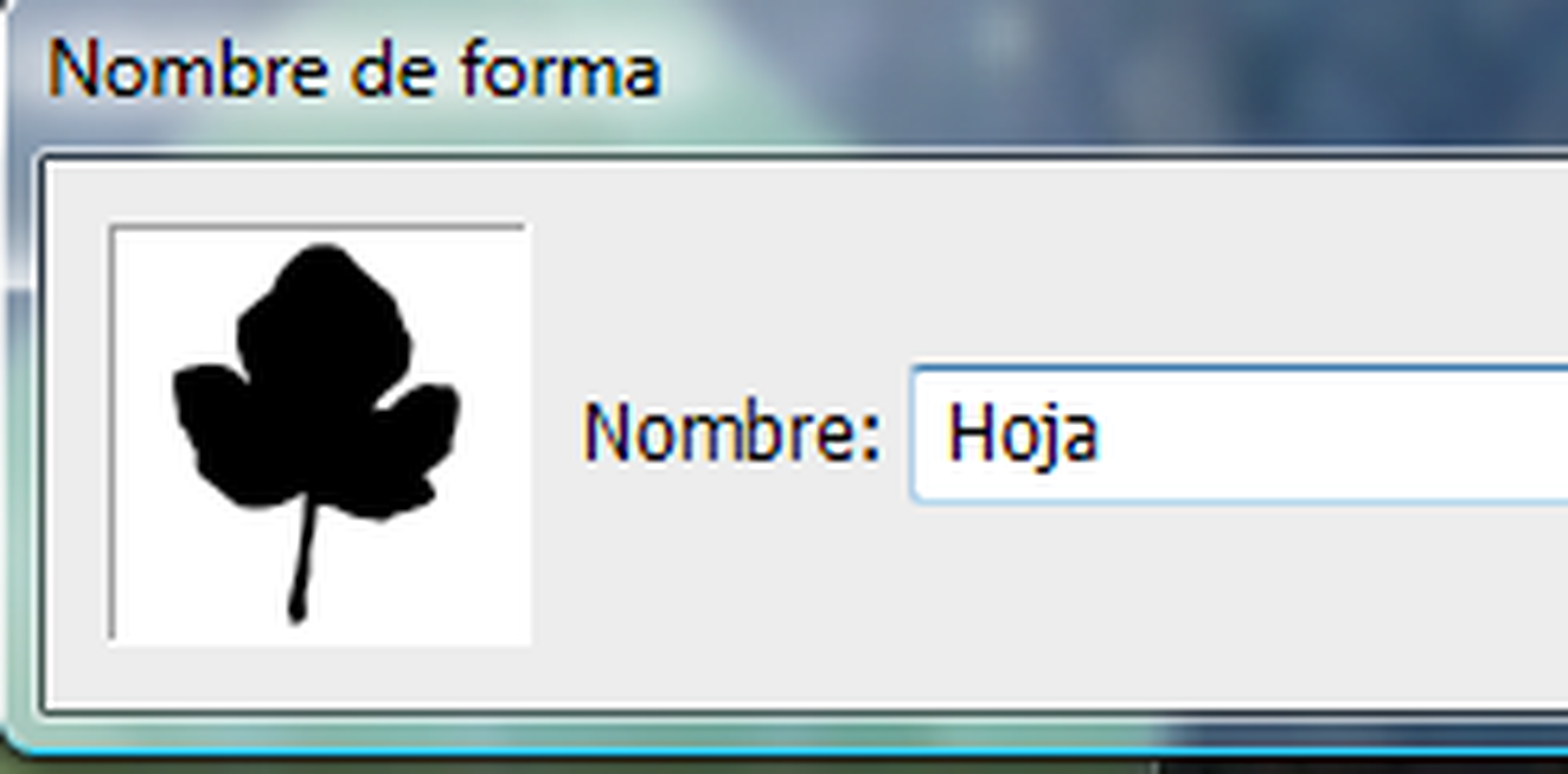
La nueva forma ha quedado ya archivada y está disponible para que la utilices y para que puedas trazarla en cualquier imagen. Ya puedes cerrar la original, pero no guardes los cambios.
Utiliza la forma recién creada
Abre ahora una imagen nueva desde Photoshop, con las dimensiones que tú prefieras. Puedes llevar a cabo este proceso de creación, mediante la combinación de teclas Control+N. Una vez tengas en pantalla la nueva imagen, pincha en la herramienta diseñada para incluir formas, que encontrarás situada en barra de la parte izquierda.

Seguidamente, despliega la lista que hallarás en la parte superior rotulada con la palabra Formas y, entre las opciones disponibles (ya predeterminadas), encontrarás la que acabas de crear. Como podrás comprobar, aparecerá en la última posición.
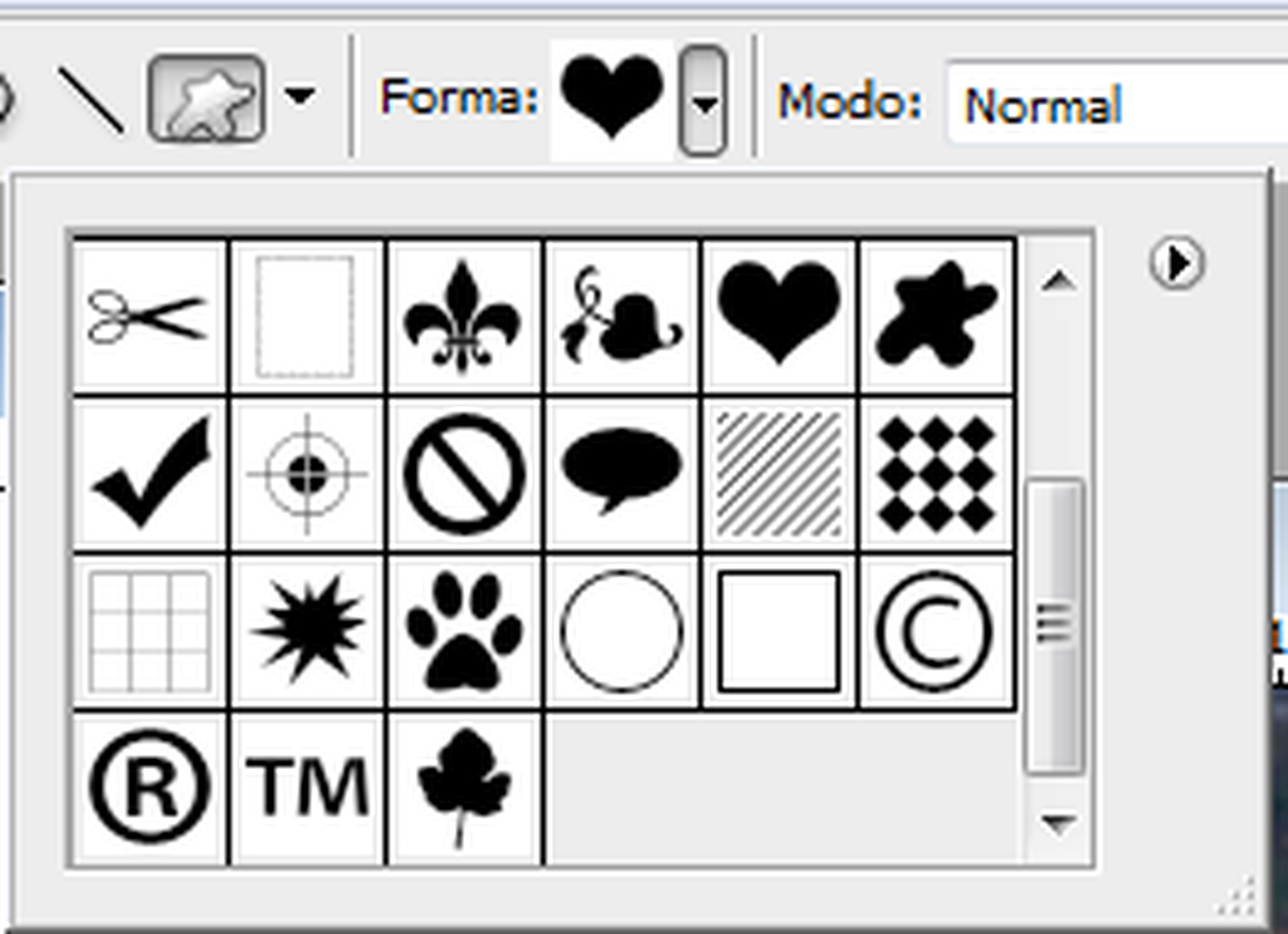
Haz click directamente en ella para seleccionarla y, a continuación, pincha y arrastra en aquella parte de la imagen en la que deseas trazar el contorno que has extraído siguiendo las indicaciones de tutorial. Ten en cuenta que, para que la forma no pierda sus proporciones originales, puedes mantener pulsada la tecla Mayúsculas mientras pinchas y arrastras al trazarla. Nada más soltar el ratón, obtendrás el resultado en pantalla.
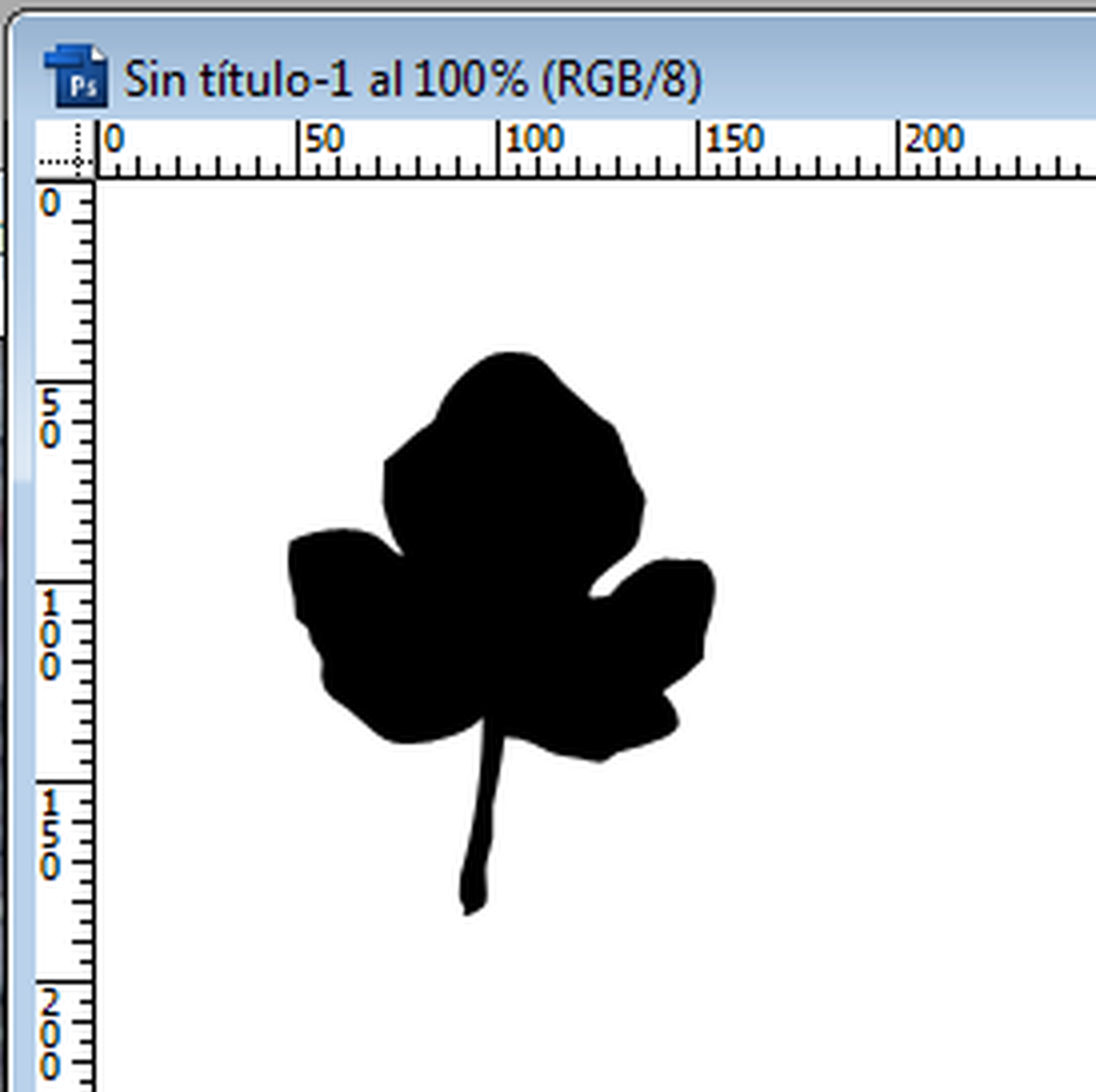
Practica con esa misma forma (en diferentes tamaños y colores) y con otras nuevas que crees. Puedes obtener resultados muy curiosos y llamativos.
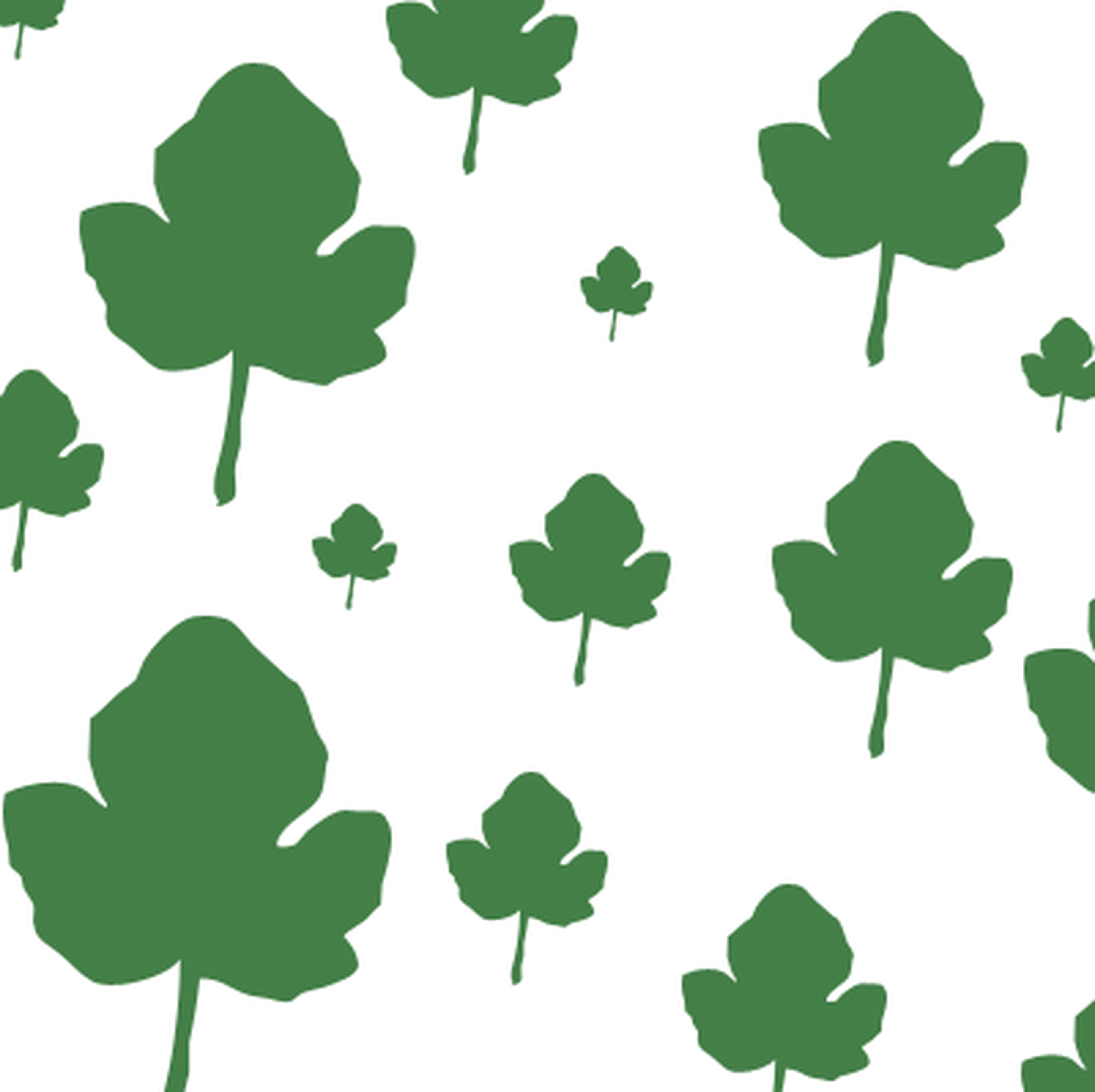
Descubre más sobre Fuencisla Mira, autor/a de este artículo.
Conoce cómo trabajamos en Computerhoy.
